安装正版系统后蓝屏,安装正版系统后频繁蓝屏,原因及解决方法详解
安装正版系统后频繁蓝屏,原因及解决方法详解
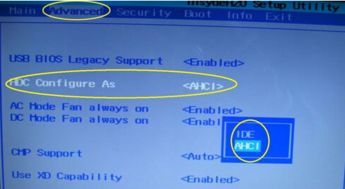
一、蓝屏原因分析

1. 硬件兼容性问题
在安装正版系统后,硬件兼容性问题可能导致蓝屏。例如,某些硬件设备(如显卡、内存条等)与操作系统不兼容,或者硬件驱动程序与系统不匹配,都可能导致系统在运行过程中出现蓝屏。
2. 系统文件损坏
在安装系统过程中,如果系统文件损坏或丢失,也可能导致系统在运行时出现蓝屏。此外,病毒感染、系统更新失败等原因也可能导致系统文件损坏。
3. 驱动程序问题
驱动程序是硬件与操作系统之间的桥梁,如果驱动程序安装不正确或与系统不兼容,也可能导致蓝屏。特别是显卡、网卡等关键硬件的驱动程序,如果出现问题,更容易引发蓝屏。
4. 系统设置问题
系统设置不当,如内存管理、电源管理、启动项等,也可能导致蓝屏。此外,某些软件或服务占用过多系统资源,也可能引发蓝屏。
二、解决方法
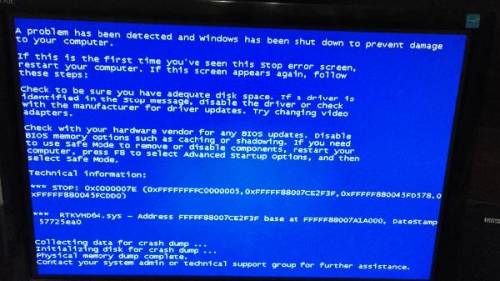
1. 检查硬件兼容性
在安装系统前,请确保您的硬件设备与操作系统兼容。您可以通过以下方法检查硬件兼容性:
查看硬件设备厂商官网,了解该设备是否支持您所安装的操作系统。
在操作系统官方网站查找硬件设备的驱动程序,确保驱动程序与系统版本相匹配。
2. 检查系统文件完整性
使用Windows系统自带的系统文件检查器(SFC)来修复损坏的系统文件:
按下“Win + X”键,选择“命令提示符(管理员)”。
输入“sfc /scannow”命令,按回车键。
等待系统文件检查器扫描完成后,根据提示进行修复。
3. 更新或安装驱动程序
确保您的硬件设备驱动程序是最新的,可以通过以下方法更新或安装驱动程序:
访问硬件设备厂商官网,下载并安装最新驱动程序。
使用Windows更新功能,自动检测并安装驱动程序。
4. 优化系统设置
调整系统设置,优化系统性能,减少蓝屏现象:
进入“控制面板”-“系统”-“高级系统设置”,在“性能”选项卡中调整虚拟内存大小。
进入“控制面板”-“硬件和声音”-“设备管理器”,检查硬件设备状态,确保无问题。
进入“控制面板”-“管理工具”-“服务”,关闭不必要的后台服务,减少系统资源占用。
5. 检查病毒感染
使用杀毒软件对电脑进行全盘扫描,确保电脑没有病毒感染。如果发现病毒,请及时清除病毒。
安装正版系统、蓝屏、解决方法、硬件兼容性、系统文件、驱动程序、系统设置、病毒感染
